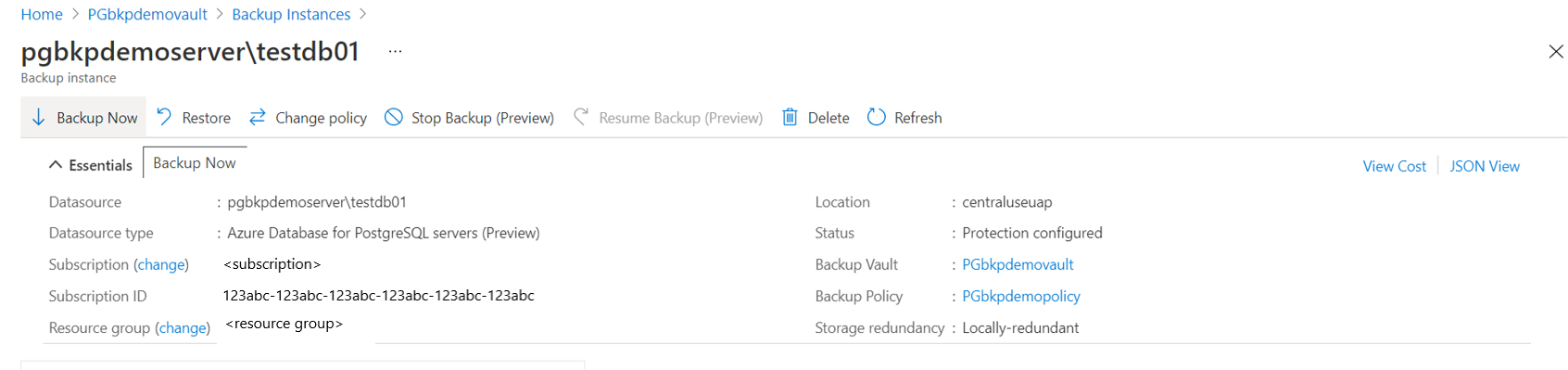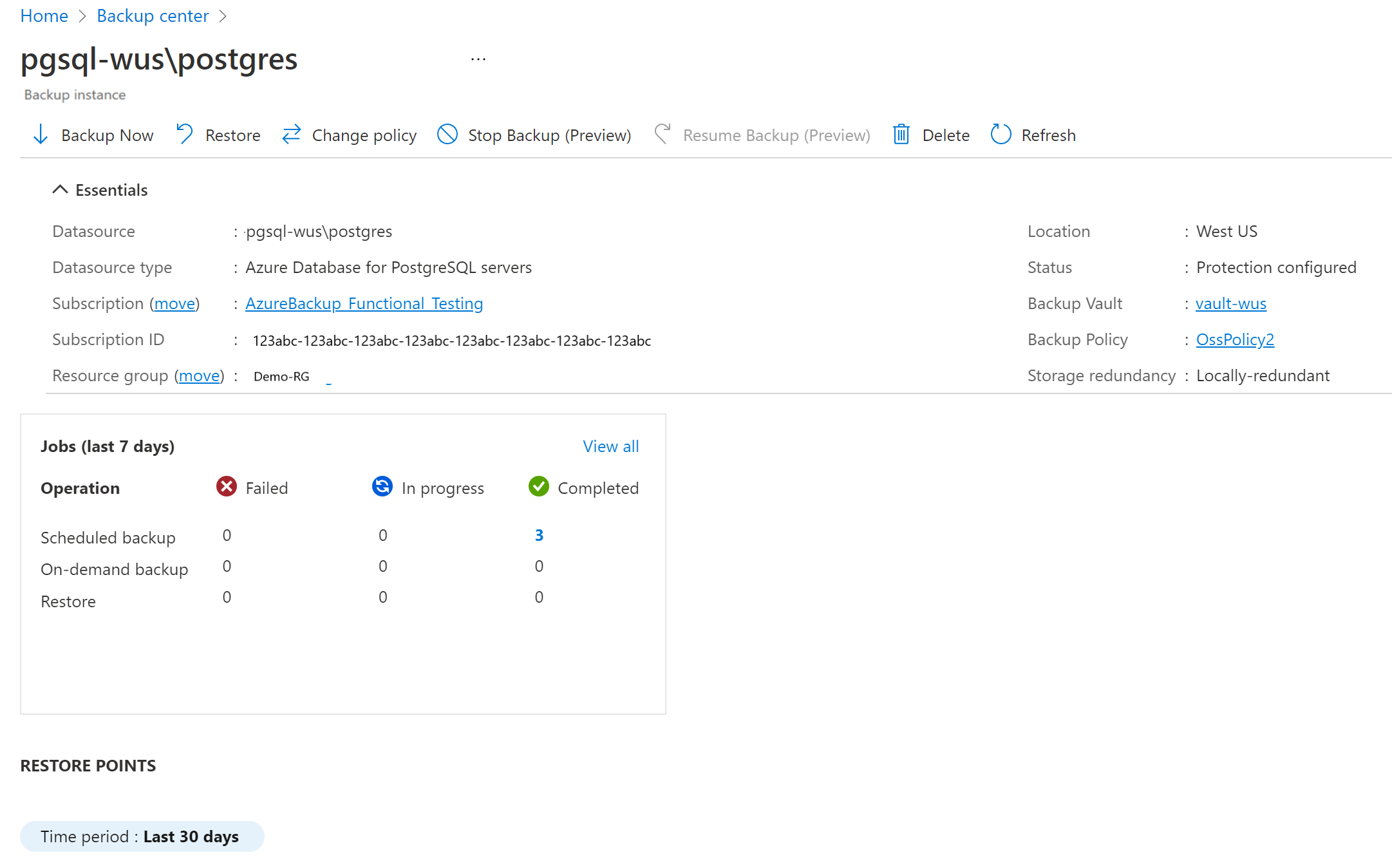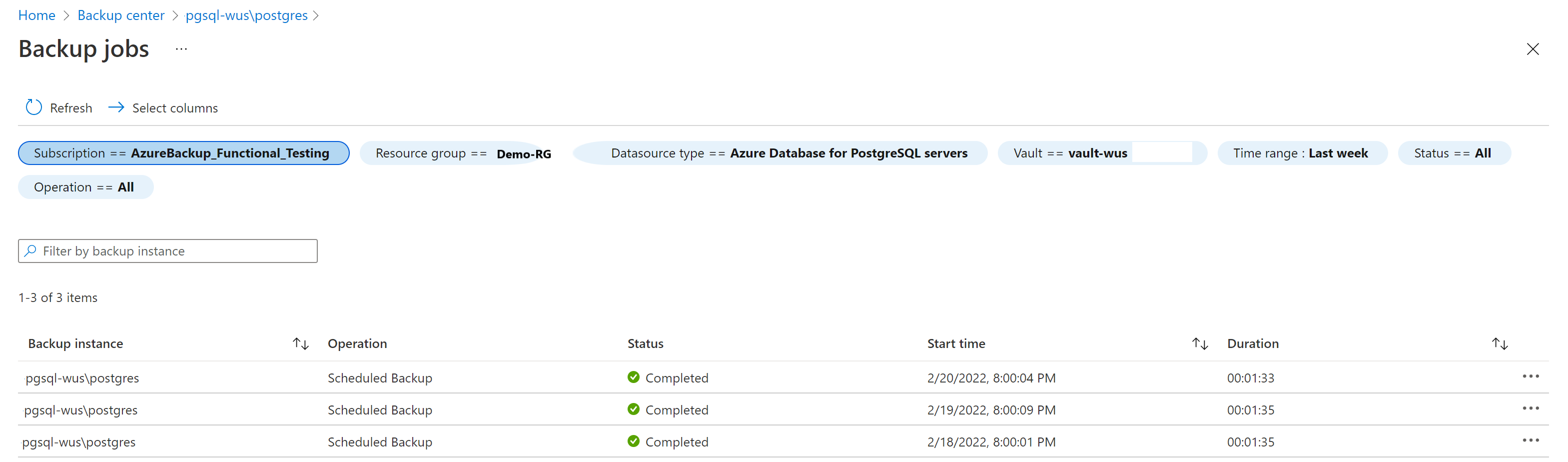Fazer backup do Banco de Dados do Azure para PostgreSQL – Servidor flexível com retenção de longo prazo (versão prévia)
Este artigo descreve como fazer backup do servidor flexível do Banco de Dados do Azure para PostgreSQL.
Pré-requisitos
Antes de configurar o backup para Servidor Flexível do Banco de Dados PostgreSQL do Azure:
- Saiba mais sobre os cenários com suporte e as limitações conhecidas do backup do Servidor Flexível do Banco de Dados PostgreSQL do Azure.
- Verifique se você tem as permissões necessárias para a operação de backup.
Configurar o backup
Para configurar o backup nos bancos de dados do servidor flexível do Banco de Dados do Azure para PostgreSQL usando o Backup do Azure, siga estas etapas:
Crie um cofre de backup.
Vá até Cofre de backup>+Backup.
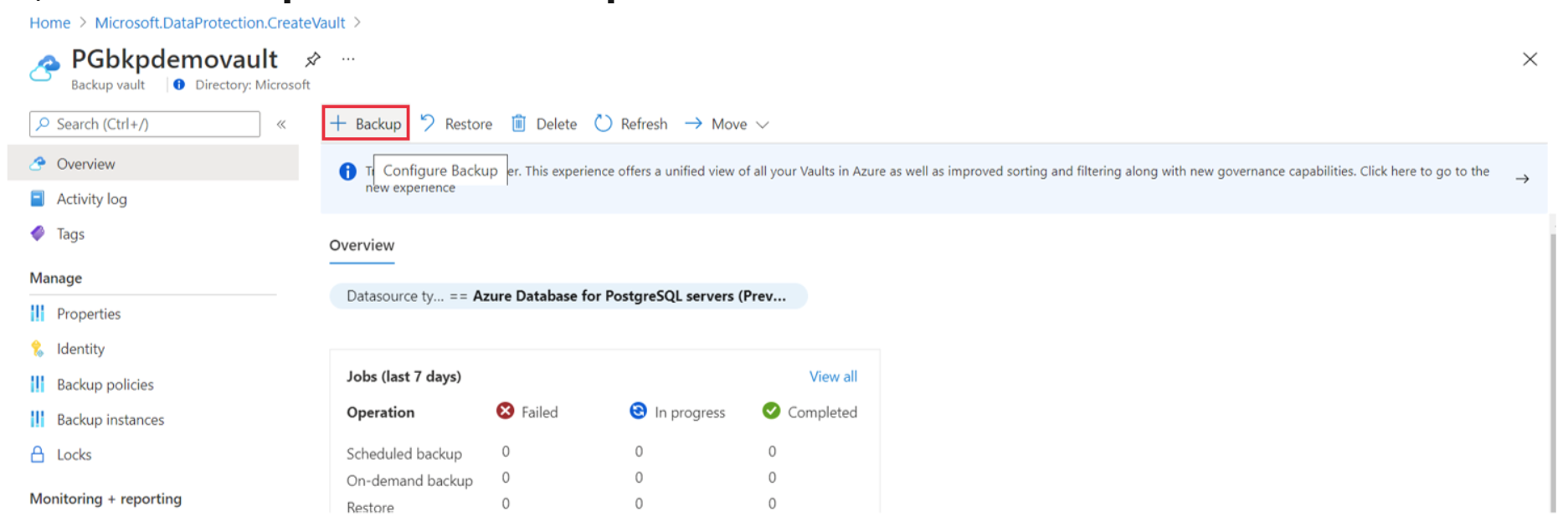
Como alternativa, acesse o Centro de Continuidade de Negócios do Azure e selecione +Configurar Proteção.
Selecione o tipo de fonte de dados como Servidores flexíveis do Banco de Dados do Azure para PostgreSQL.
Selecione ou crie uma Política de Backup para definir a agenda de backups e a duração da retenção.
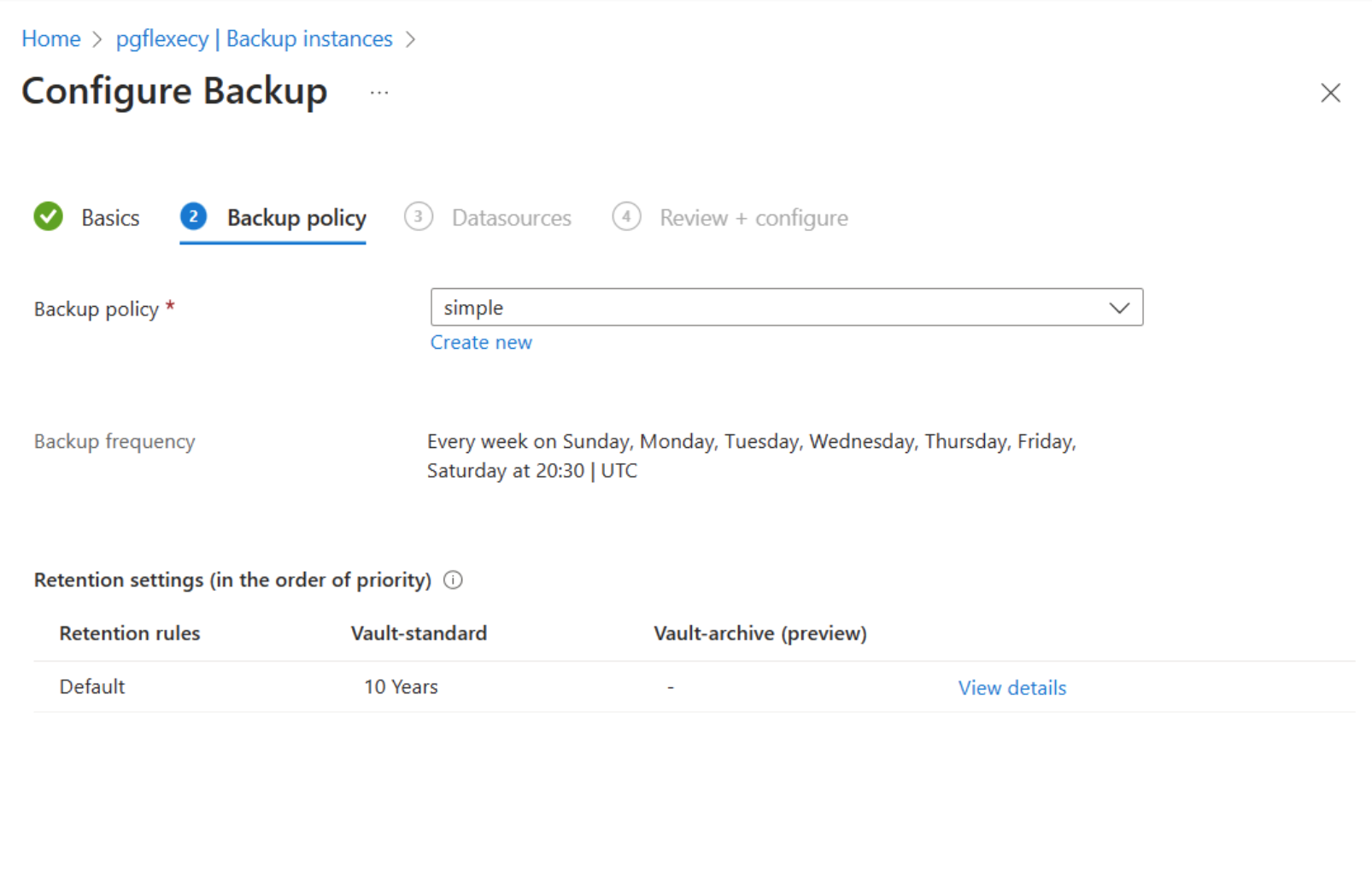
Selecione Avançar e Adicionar para escolher o servidor flexível do Banco de Dados do Azure para PostgreSQL para o qual você deseja fazer backup.
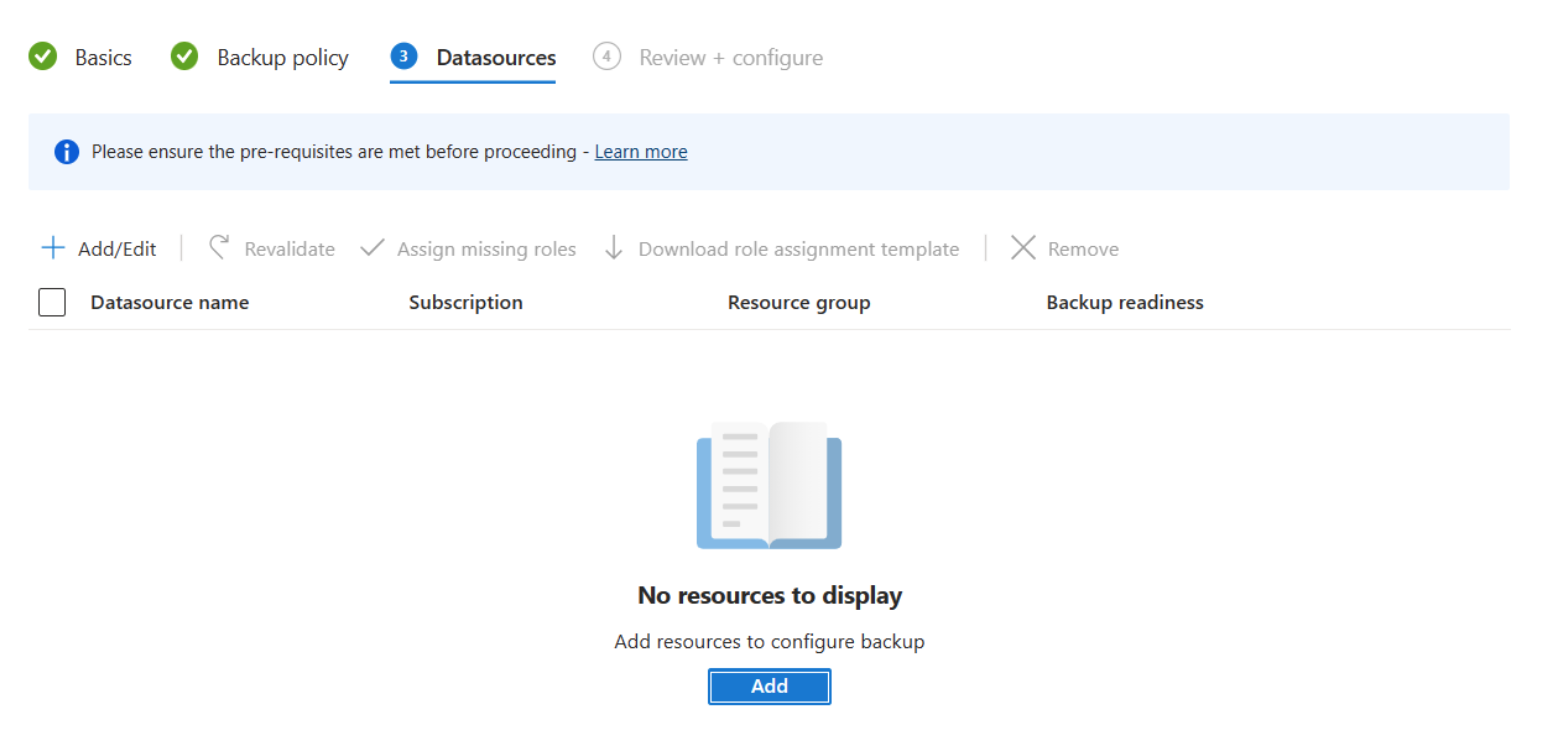
Escolha um dos servidores flexíveis do Banco de Dados do Azure para PostgreSQL entre as assinaturas se eles estiverem na mesma região que o cofre. Expanda a seta para ver a lista de bancos de dados de um servidor.
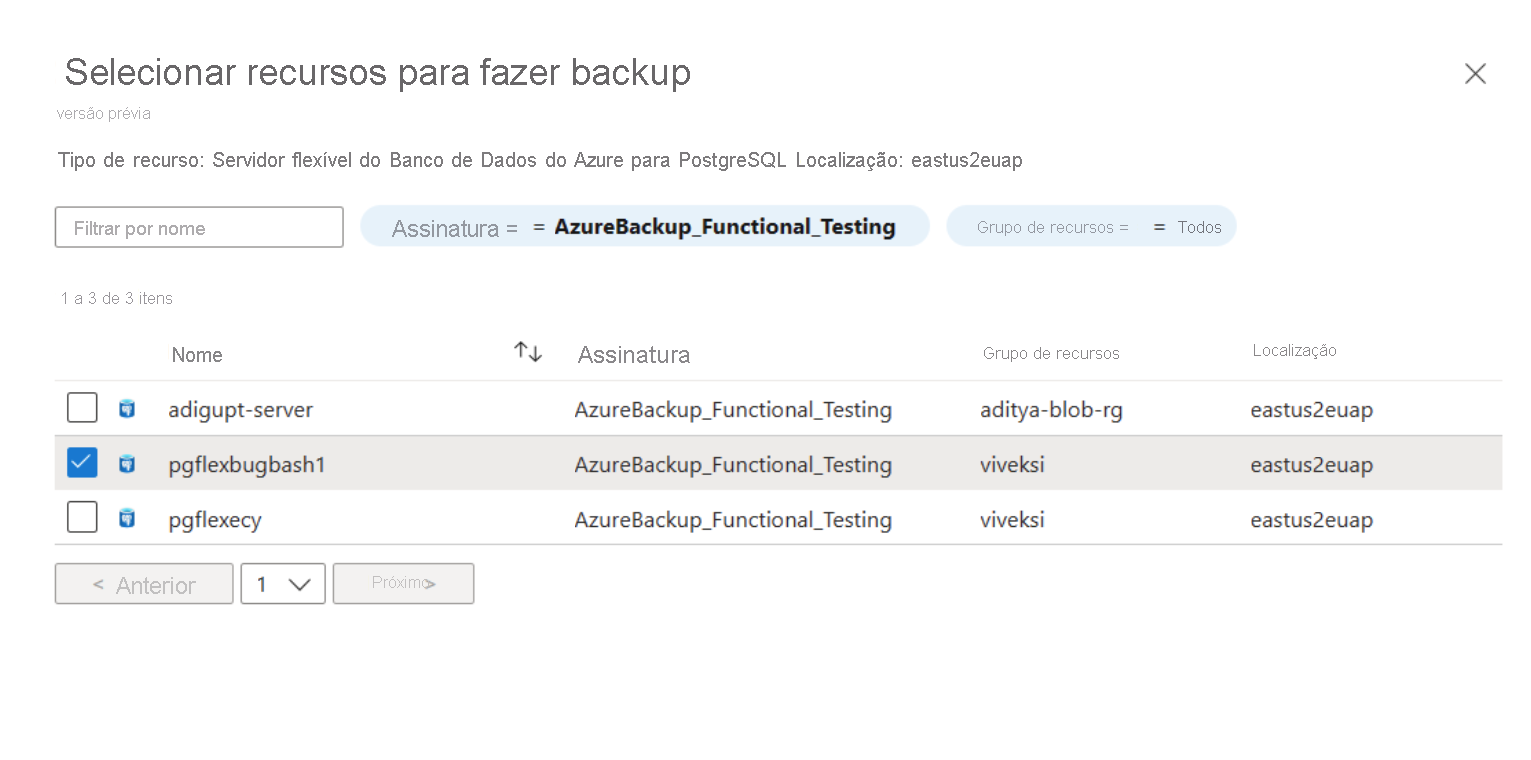
Após a seleção, a validação é iniciada. A verificação de preparação de backup garante que o cofre tenha permissões suficientes para operações de backup. Resolva quaisquer problemas de acesso concedendo permissões apropriadas ao MSI do cofre e acionando novamente a validação.
Envie a operação de configuração de backup e acompanhe o progresso em Instâncias de backup.
Criar uma política de backup
Para criar uma política de backup, siga estas etapas:
No cofre de backup que você criou, vá para Políticas de backup e selecione Adicionar. Como alternativa, vá até Centro de Backup>Políticas de backup>Adicionar.
Insira o nome da nova política.
Selecione o tipo de fonte de dados como Servidores flexíveis do Banco de Dados do Azure para PostgreSQL.
Especifique o agendamento de backup.
Atualmente, somente a opção de backup semanal está disponível. É possível optar por um dia específico na semana em que o backup deve ser iniciado.
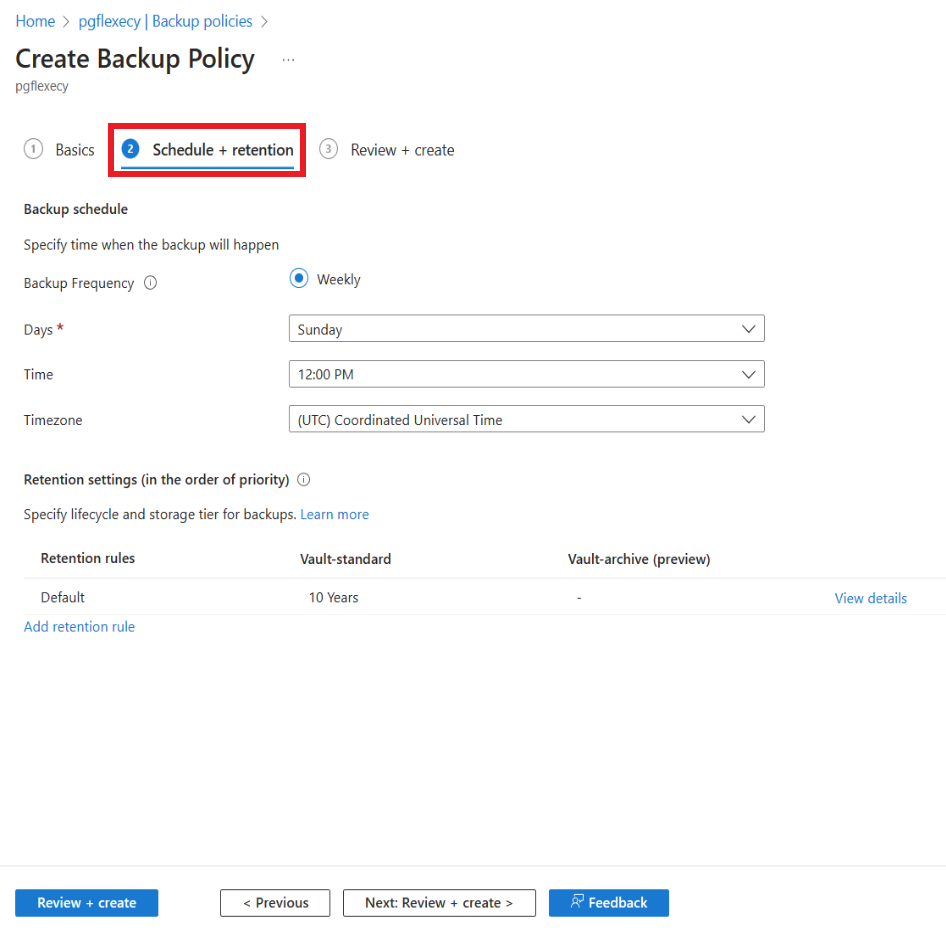
Especifique as configurações de Retenção.
Você pode adicionar uma ou mais regras de retenção. Cada regra de retenção assume entradas para backups específicos e a duração da retenção e do armazenamento de dados para esses backups.
Observação
A duração da retenção varia de 7 dias a 10 anos no Armazenamento de dados de backup.
Observação
As regras de retenção são avaliadas em uma ordem pré-determinada de prioridade. A prioridade é mais alta para a regra anual, seguida pela regra mensal e, por último, pela semanal. As configurações de retenção padrão são aplicadas quando nenhuma outra regra se qualifica. Por exemplo, o mesmo ponto de recuperação pode ser o primeiro backup bem-sucedido realizado todas as semanas, bem como o primeiro backup bem-sucedido realizado todos os meses. No entanto, como a prioridade da regra mensal é maior do que a da regra semanal, a retenção correspondente ao primeiro backup bem-sucedido feito todo mês é a que se aplica.
Executar um backup sob demanda
Para disparar um backup que não está no agendamento especificado na política, vá até Instâncias de backup>Fazer Backup Agora. Escolha um backup na lista de regras de retenção que foram definidas na Política de backup associada.
Rastrear um trabalho de backup
O serviço de Backup do Azure cria um trabalho para backups agendados ou se você disparar a operação de backup sob demanda para acompanhamento.
Para exibir o status do trabalho de backup:
Vá para a tela Instância de backup.
Ela mostra o painel de trabalhos com a operação e o status dos últimos sete dias.
Para exibir o status do trabalho de backup, selecione Exibir tudo para ver os trabalhos em andamento e passados desta instância de backup.
Próximas etapas
Restaurar backups flexíveis do Banco de Dados do Azure para PostgreSQL